Похожие презентации:
Пример отчёта и порядок действий при создании проекта на VBA
1. Пример отчёта и порядок действий при создании проекта на VBA
2. Последовательность разработки простейшей информационной технологии
1.Постановка задачи1.1 Словесное описание задачи
Например,
Разработать простейшую информационную технологию,
позволяющую вычислить значение площади круга и
длины окружности при заданном радиусе.
L = 2π*r ; s = π*r2
1.2 Определение состава и характеристик
входных и выходных данных
3.
Входные данные: радиус круга (окружности) – r,вещественная переменная.
Выходные данные: длина окружности – L, веществ,
площадь круга – s, вещественная переменная.
• 2. Разработка математической модели
Математическая модель устанавливает связь между входными
и выходными данными.
1)-ввести в память компьютера значение радиуса r,
2)-вычислить значение длины окружности по формуле:
L = 2π*r
3)вычислить значение площади круга по формуле:
s = π*r2
4)вывести на экран значения L и s.
4. 3. Разработка блок-схемы алгоритма (В Word: Меню Вставка-Фигуры_Блок-схема)
Началоr
L = 2πr
s = πr2
L, s
Конец
5. VBA встроенный в Excel: 1. в ленте меню Разработчик(или сочетание клавиш ALT+F11) войти в Visual Basic 2. в VBA - меню -Insert
– UserForm.Появляется форма и на ней работаем.
6.
7. 4. Разработка визуальной части проекта
Необходимые элементы управления разместим наформе:
• для ввода значения радиуса используется элемент
управления Текстовое поле(TextBox1.Text) - кнопка
• для вывода значений длины окружности(TextBox2.Text)
и площади круга(TextBox3.Text) используется также
элемент управления Текстовое поле,
• перед каждым текстовым полем располагается надпись
(Lable-кнопка
), поясняющая действия
пользователя информационной технологии.
• Для запуска кода приложения на выполнение
используется командная кнопка (CommandButton1)
8.
9. Выделен объект Текстовое поле3(TextBox3) и показаны его свойства(Properties)
10. 5. Разработка кода приложения
Код приложения записывается на языкепрограммирования Visual Basic после
разработки формы.
Чтобы открыть редактор кода, надо дважды
щелкнуть левой клавишей мыши по
кнопке (имя которой CommandButton1).
После отладки программы код скопировать
из VB в отчёт в Word.
11.
Private Sub CommandButton1_Click()Dim r As Single, L As Single, s As Single
Const pi As Single = 3.14
r = TextBox1.Text
L = 2 * pi * r
s = pi * r ^ 2
TextBox2.Text = L
TextBox3.Text = s
End Sub
12. Пояснения к коду программы:
Пояснения к коду программы:
1-ая строка Приглашение в процедуру (Private
SUB) и указывает на элемент управления
(CommandButton1-командная кнопка) и
определяет событие, которое нужно обработать
(Click –щелчок левой клавиши мыши);
2-ая строка объявляет переменные r, L, s, как
вещественного типа;
3-я строка объявляет константу pi,
вещественного типа;
в 4-ой строке переменной r присваивается
значение, введенное в текстовое поле TextBox1.
13.
• в 5-ой и 6-ой строке переменным L и s спомощью оператора присваивания (=)
присваиваются вычисленные значения по
формулам;
• В 7-ой и 8-ой строке в текстовые поля TextBox2
и TextBox3 помещаются значения переменных
Lи s.
• Последняя строка – оператор End Sub –
обозначает конец процедуры.
14. Выполнение проекта
• 1 способ - из меню Run вызвать команду Start;• 2 способ – нажать клавишу F5;
• 3 способ – щелкнуть по пиктограмме(►) на
панели инструментов
15. 6. Отладка кода приложения. После отладки программы результат( активную форму) скопировать (сочетания клавиш ALT+PRINTSCReen)
16. Сохранение проекта
Из меню File в Excel следуетвыполнить команду Cохранить как в
свою папку.
При сохранении проекта
необходимо сохранять Книгу Exsel с
поддержкой макросов, так как
программа на VBA является
макросом.
17.
18. Основные понятия
• Константа – это именованнаяобласть памяти, сохраняющая
постоянное значение в процессе
выполнения программы.
• Переменная – это именованная
область памяти, отведенная для
временного хранения данных,
которые могут изменяться во время
выполнения программы.
19. Арифметические функции:
Abs(X) - Абсолютное значение ХSqr (x) - Квадратный корень от x
Log (x) – натуральный логарифм ln x
х
Exp (x) – экспонента ex
Логарифм по заданному основанию можно получить
путем деления натурального логарифма числа на
натуральный логарифм заданного основания:
Lg10X = Log(X)/Log(10)
20. Тригонометрические функции:
Sin(x) – синус угла sin xCos(x)- косинус угла cos x
Tan(x) –тангенс угла tg x
Atn(x) – арктангенс угла arctg x
Все остальные функции могут быть получены из
этих четырех.




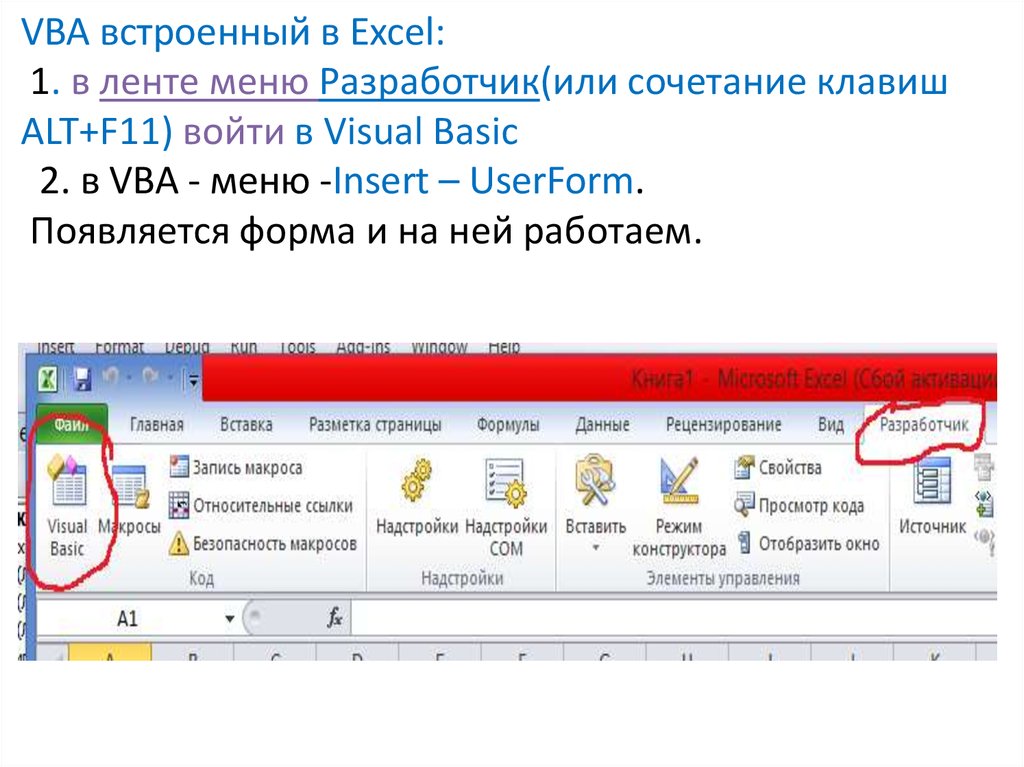
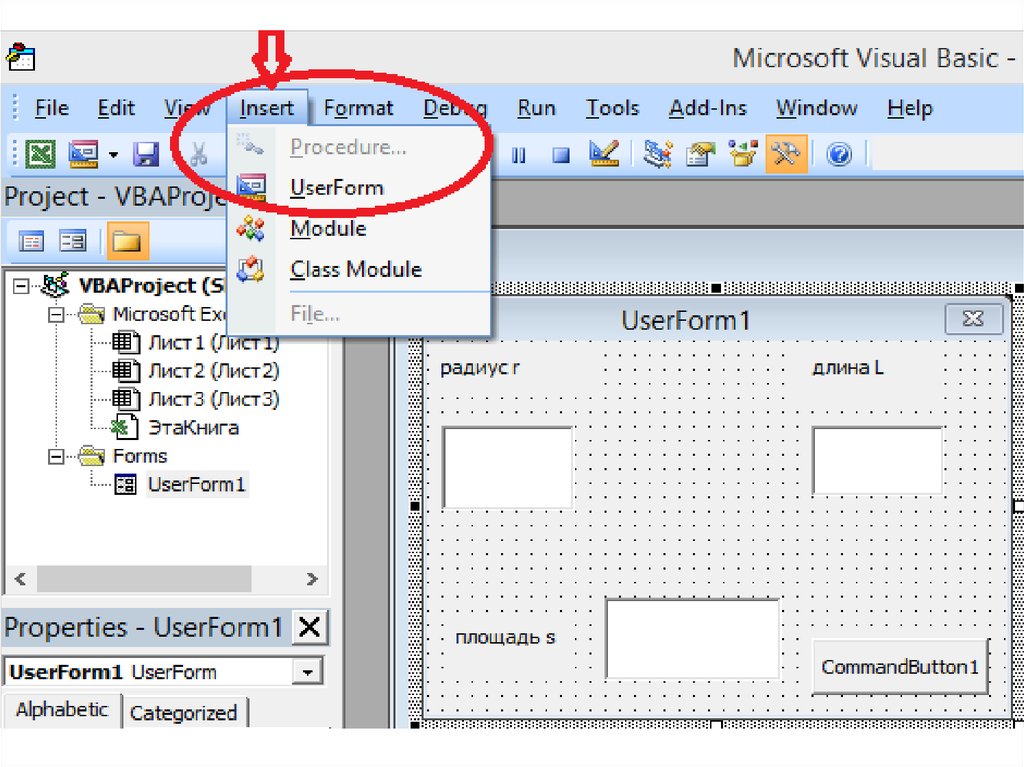


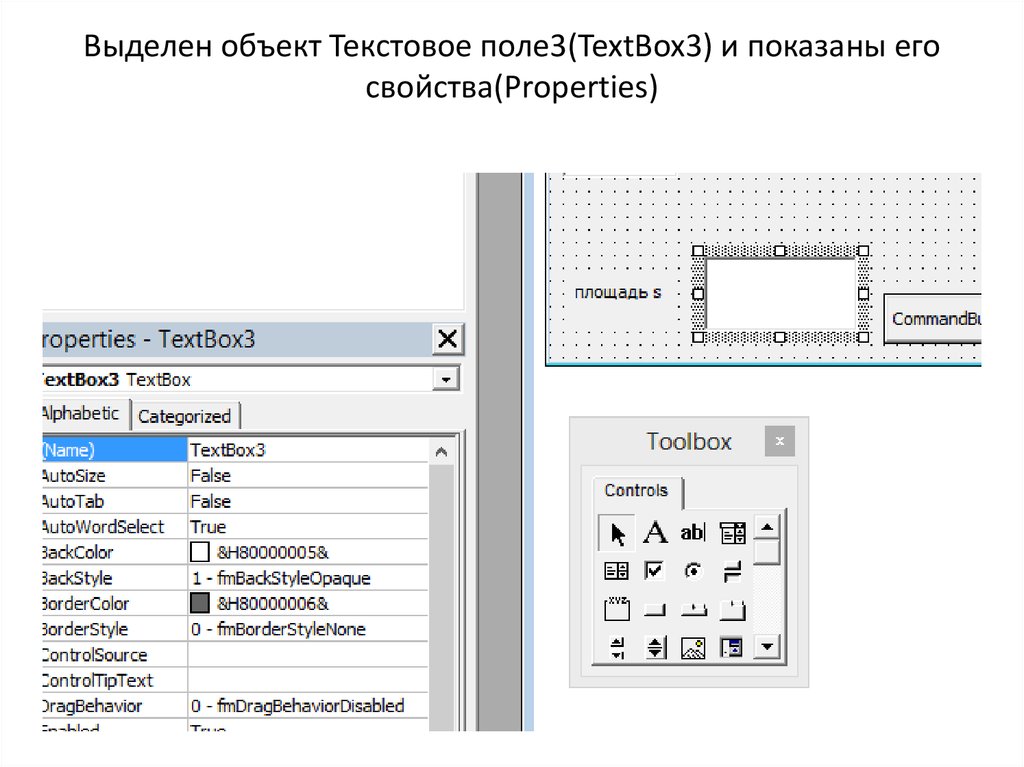





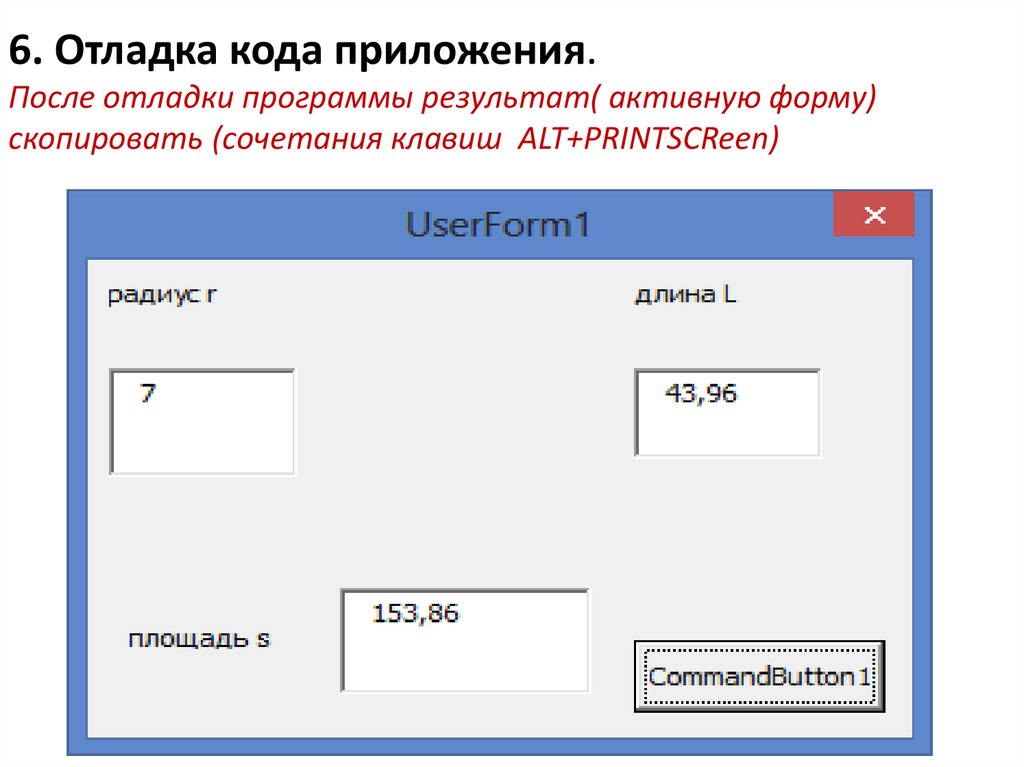

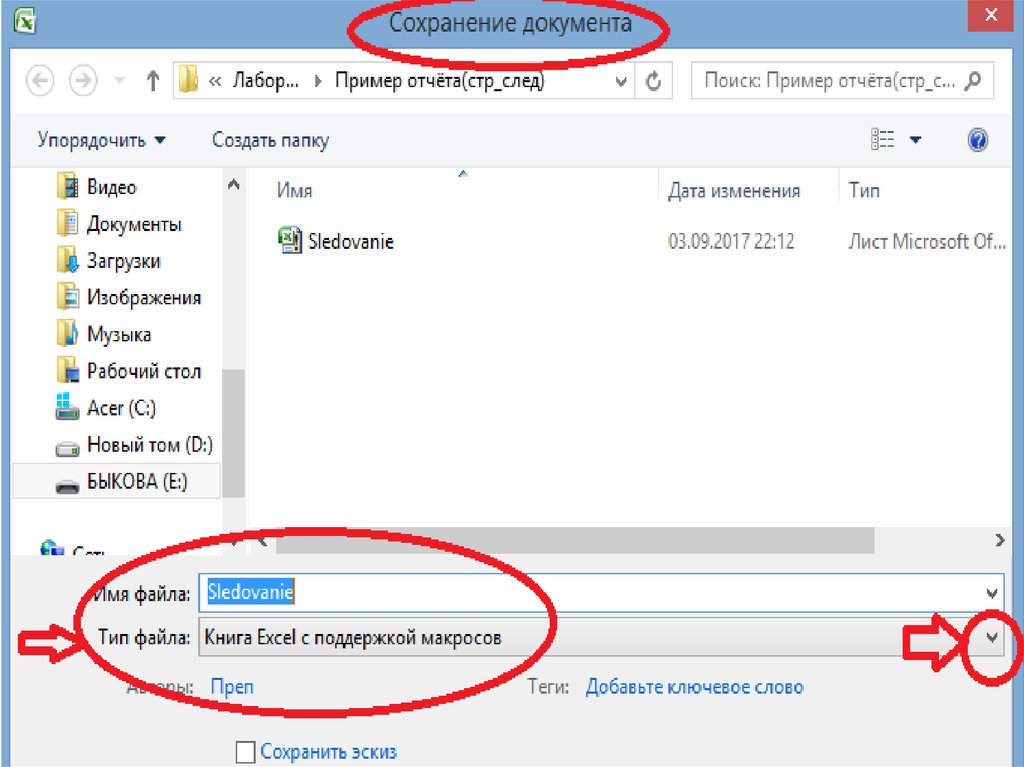



 Программирование
Программирование








